เมื่อต้นปีนี้ เมื่อ Apple เปิดตัว iPadOS 15 และ macOS Monterey ฟีเจอร์ใหม่ก็ปรากฏขึ้นซึ่งไม่ได้รับความสนใจมากนักในตอนแรก ไม่น่าแปลกใจเลยที่การเปลี่ยนแปลงอื่นๆ ทั้งหมดที่ Apple เปิดตัวพร้อมกับซอฟต์แวร์ล่าสุดสำหรับทั้ง iPad และ Mac อย่างไรก็ตาม แม้จะมีการเปลี่ยนแปลงทั้งหมด แต่ฟีเจอร์นี้อาจเป็นตัวเปลี่ยนเกมอย่างแท้จริงสำหรับผู้ที่ทำงานอยู่ตลอดเวลา
สารบัญ
- การอ่านที่เกี่ยวข้อง
- โหมดพลังงานต่ำคืออะไร?
-
วิธีใช้โหมดพลังงานต่ำบน Mac
- สลับโหมดพลังงานได้เร็วยิ่งขึ้น
- กระทู้ที่เกี่ยวข้อง:
การอ่านที่เกี่ยวข้อง
- รอยบากของ MacBook Pro ไม่ใช่เรื่องใหญ่
- อุปกรณ์เสริม MacBook Pro ที่ดีที่สุดสำหรับรุ่น 14 นิ้วปี 2021
- 2021 MacBook Pro กับ 2020 MacBook Pro: คุณควรซื้ออะไร
- ทุกอย่างที่ประกาศในงาน Unleashed เดือนตุลาคมของ Apple
- วิธีซ่อนรอยบน MacBook Pro
โหมดพลังงานต่ำคืออะไร?
เมื่อมีการประกาศ iOS 9 นั้น Apple ได้เปิดตัวโหมดพลังงานต่ำเพื่อให้ผู้ใช้ได้ลองใช้และยืดอายุแบตเตอรี่ออกจากอุปกรณ์ของตนอีกเล็กน้อย ฟีเจอร์นี้ยังคงเป็นหนึ่งในตัวเลือกที่ดีที่สุด หากคุณต้องการให้แน่ใจว่า iPhone ของคุณไม่มี น้ำผลไม้หมดก่อนที่คุณจะนำไปชาร์จ อย่างไรก็ตาม มันก็เป็นคุณสมบัติที่เจ้าของ MacBook และ iPad เรียกร้อง ดังนั้นอุปกรณ์เหล่านั้นจะมีอายุการใช้งานยาวนานขึ้นอีกเล็กน้อย
ตามคำอธิบายอย่างเป็นทางการของ Apple โหมดพลังงานต่ำมีดังต่อไปนี้:
Mac ของคุณจะลดการใช้พลังงานลงเพื่อยืดอายุการใช้งานแบตเตอรี่และทำงานอย่างเงียบเชียบยิ่งขึ้น
โดยพื้นฐานแล้ว เมื่อเปิดใช้งานโหมดพลังงานต่ำ พลังการประมวลผลบน iPad และ Mac พร้อมกับพัดลมบน Mac จะลดลง การดำเนินการนี้จะทำให้ประสิทธิภาพลดลงเล็กน้อย แต่จะช่วยยืดอายุการใช้งานแบตเตอรี่อีกเล็กน้อยหากคุณไม่ได้อยู่ใกล้ที่ชาร์จ
วิธีใช้โหมดพลังงานต่ำบน Mac
แม้ว่า Apple จะนำ iPad, iPhone และ Mac มาใกล้กันมากขึ้นในแง่ของคุณสมบัติ แต่วิธีการสำหรับผู้ที่ต้องการใช้โหมดพลังงานต่ำนั้นแตกต่างกันเล็กน้อย นี่คือวิธีที่คุณสามารถใช้โหมดพลังงานต่ำบน Mac:
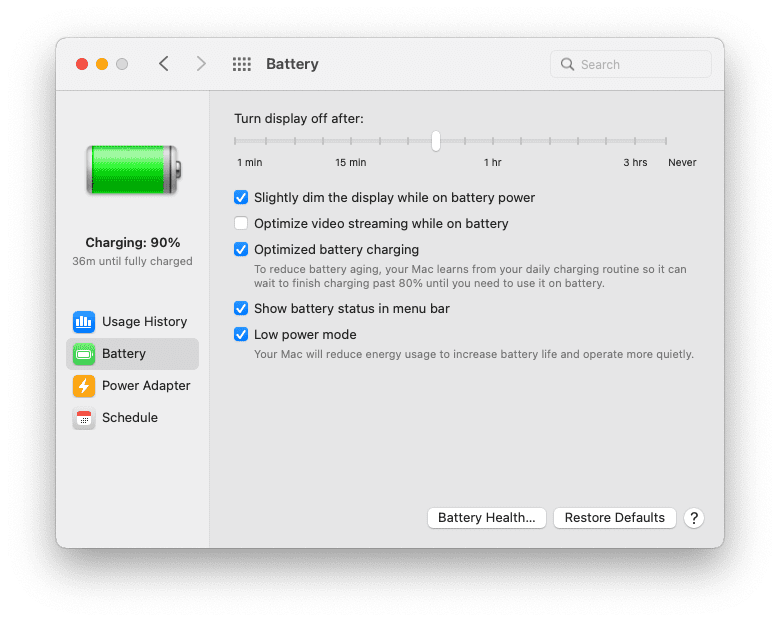
- เปิด ค่ากำหนดของระบบ แอพบน Mac ของคุณ
- จากแผงหลัก ให้คลิกที่ แบตเตอรี่ ไอคอน.
- ในแถบด้านข้าง คลิก แบตเตอรี่.
- คลิกปุ่มสลับสำหรับ โหมดพลังงานต่ำ.
ตามค่าเริ่มต้น ขั้นตอนข้างต้นจะใช้เมื่อคุณใช้พลังงานแบตเตอรี่เท่านั้น นี่คือเหตุผลที่คุณจะไม่เห็นโหมดพลังงานต่ำที่มีอยู่ในบางอย่างเช่น iMac หรือ Mac mini ผู้ที่ใช้ MacBook กับ macOS Monterey จะสามารถใช้โหมดพลังงานต่ำได้แม้ว่าจะเชื่อมต่อกับที่ชาร์จก็ตาม นี่คือวิธีที่คุณสามารถเปลี่ยนการตั้งค่าเหล่านั้น:
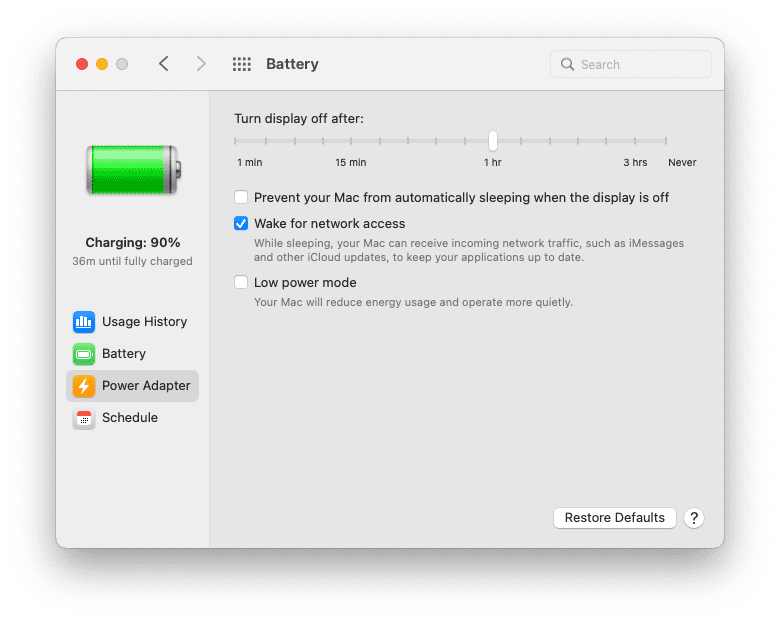
- จากแผงการตั้งค่าแบตเตอรี่ ให้คลิก อะแดปเตอร์ไฟฟ้า ในแถบด้านข้าง
- คลิกปุ่มสลับสำหรับ โหมดพลังงานต่ำ.
พูดตามตรง การเพิ่มโหมดพลังงานต่ำเมื่อเชื่อมต่อกับอะแดปเตอร์แปลงไฟเป็นเหมือนการเกาหัว อย่างไรก็ตาม มันสามารถช่วยยืดอายุการใช้พลังงานได้ หากคุณบังเอิญเชื่อมต่อกับที่ชาร์จแบบพกพากับ Mac ของคุณ
สลับโหมดพลังงานได้เร็วยิ่งขึ้น
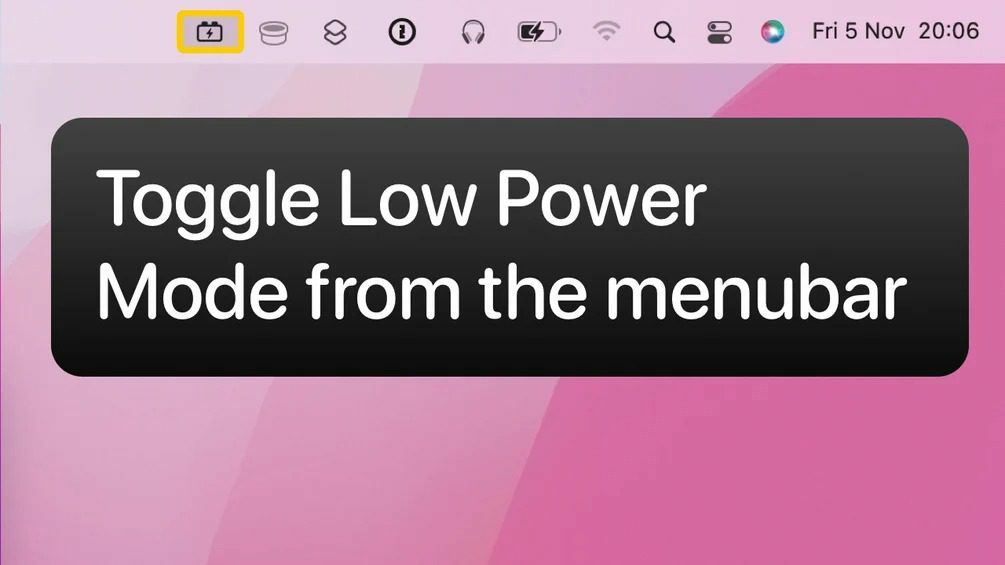
ดังที่เราเห็นในการเปิดตัว Notch นักพัฒนาได้พยายามปล่อยเครื่องมือเพื่อให้ง่ายต่อการสลับและใช้งานโหมดพลังงานต่ำ เครื่องมือดังกล่าวเรียกว่า เย็นลง และมาจากจอร์ดี้ บรูอิน ผู้สร้างระบบซ่อนรอยบากที่เราโปรดปรานใน Forehead
ด้วย Cooldown คุณกำลังใช้ทางลัดเฉพาะ แต่แทนที่จะต้องเปิดใช้งานผ่านแอปคำสั่งลัด คุณจะพบไอคอนแถบเมนูที่ด้านบน หลังจากติดตั้งและกำหนดค่าแล้ว คุณจะสามารถคลิกไอคอนแถบเมนูเพื่อเปิดหรือปิดโหมดพลังงานต่ำได้ คูลดาวน์สามารถดาวน์โหลดได้ฟรี อย่างไรก็ตาม ผู้พัฒนาเสนอความสามารถในการบริจาคเงินเล็กน้อยเพื่อเป็นการขอบคุณสำหรับการสร้างยูทิลิตี้นี้
- ดาวน์โหลดคูลดาวน์
แอนดรูว์เป็นนักเขียนอิสระที่มีพื้นฐานมาจากชายฝั่งตะวันออกของสหรัฐอเมริกา
เขาได้เขียนบทความให้กับไซต์ต่างๆ มากมายในช่วงหลายปีที่ผ่านมา รวมถึง iMore, Android Central, Phandroid และอื่นๆ อีกสองสามแห่ง ตอนนี้เขาใช้เวลาทำงานให้กับบริษัท HVAC ในขณะที่ทำงานเป็นนักเขียนอิสระในเวลากลางคืน